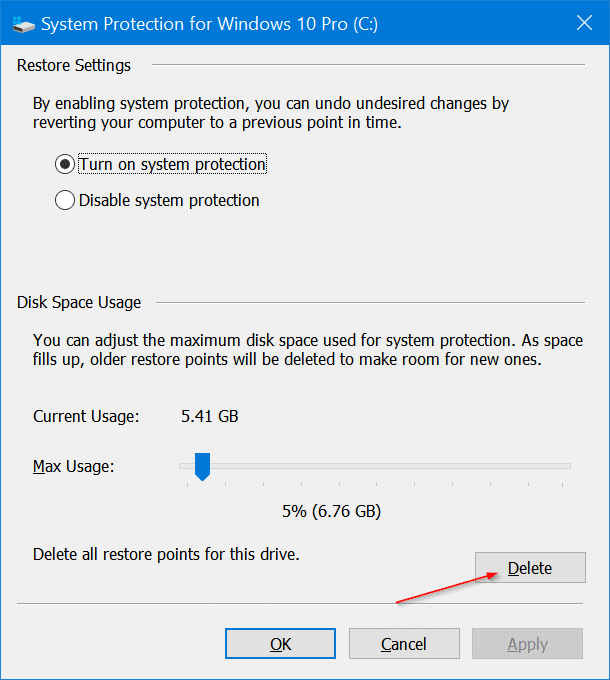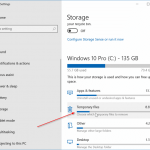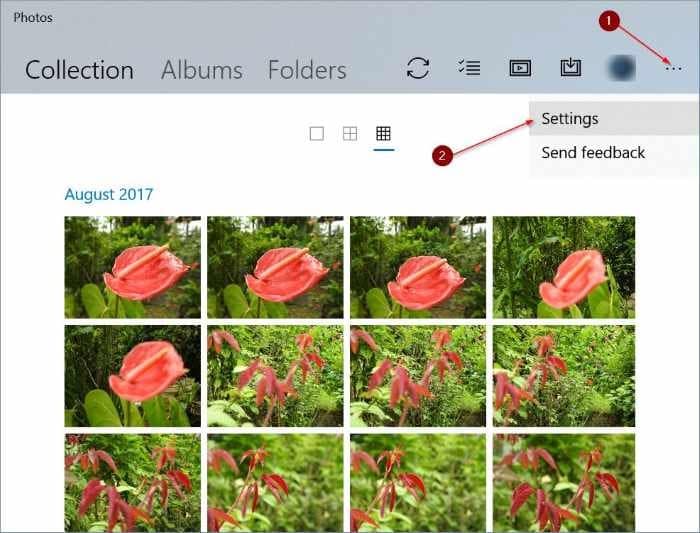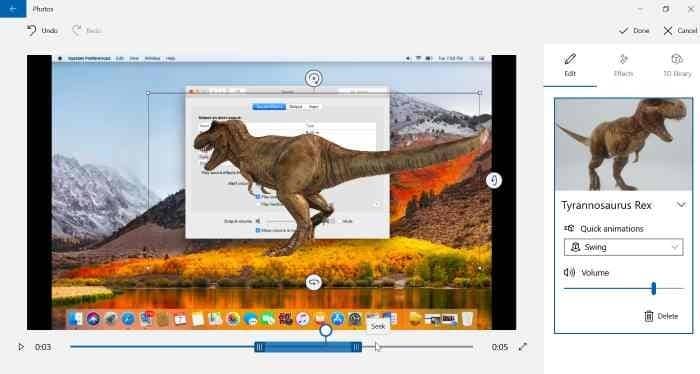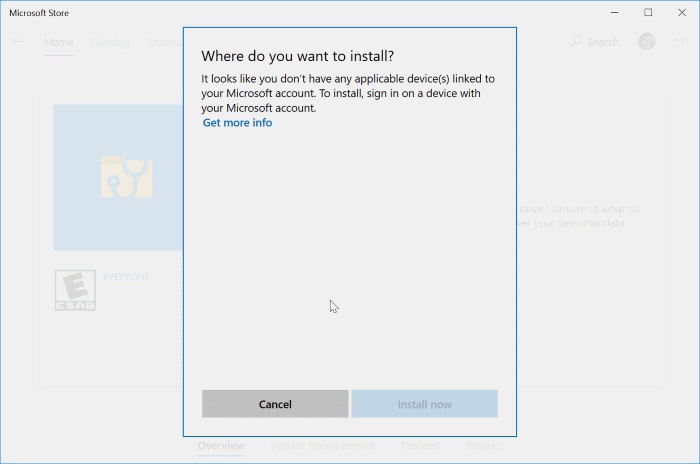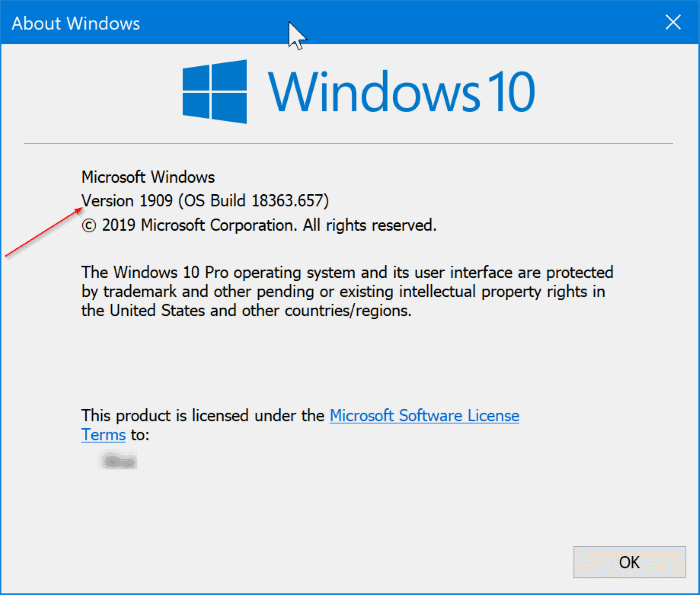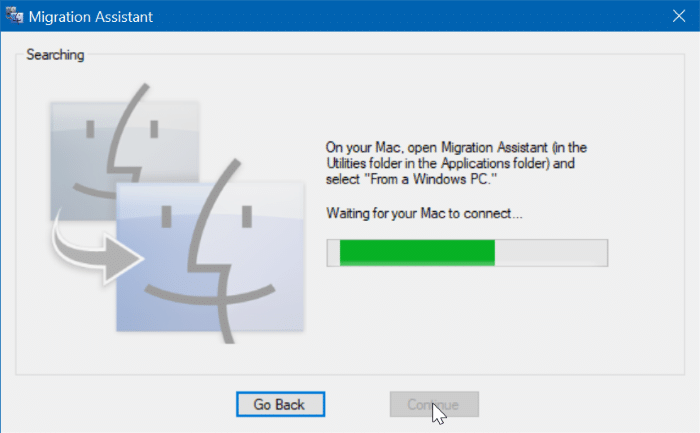La fonction de point de restauration du système fait partie du système d’exploitation Windows depuis longtemps. La fonctionnalité vous permet de restaurer rapidement votre PC Windows à une date antérieure sans perdre vos fichiers personnels. Par exemple, si votre PC commence à fonctionner aujourd’hui, vous pouvez restaurer votre PC à une date antérieure (lorsque votre PC fonctionnait correctement) pour résoudre tous les problèmes en moins de 10 minutes.
En fonction de l’espace disque attribué à la fonction de point de restauration et du nombre de points de restauration créés, la fonction de point de restauration système peut consommer quelques centaines de Mo à Go d’espace disque sur votre PC.
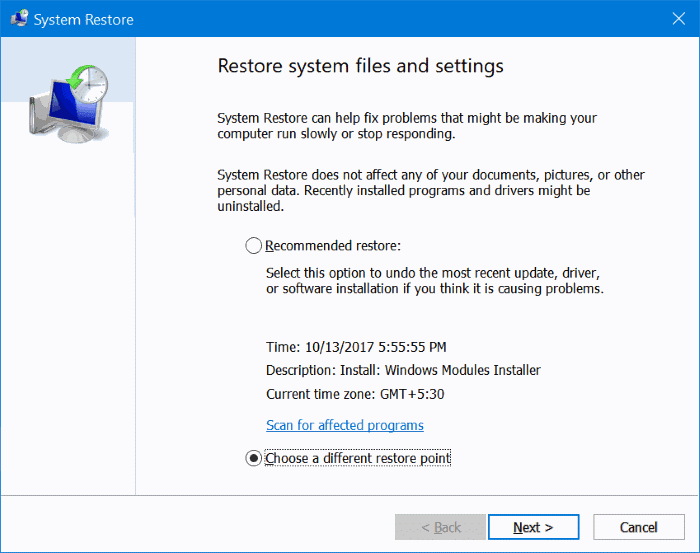
Si votre PC manque d’espace disque disponible, vous pouvez supprimer tout ou partie des points de restauration précédents pour libérer de l’espace disque sur un PC Windows 10.
Comme ses prédécesseurs, Windows 10 comprend également des options pour supprimer tous les points de restauration et supprimer tout sauf le point de restauration le plus récent. Si vous souhaitez supprimer des points de restauration individuels, vous devez utiliser des utilitaires tiers gratuits.
ATTENTION: Bien que la suppression des points de restauration soit sûre, n’oubliez pas que vous ne pourrez pas restaurer votre PC à une date antérieure. Nous vous recommandons de ne supprimer tous les points de restauration que lorsque votre PC manque d’espace disque.
Reportez-vous aux conseils ci-dessous pour comprendre comment supprimer des points de restauration dans Windows 10.
Méthode 1 sur 3
Supprimer tous les points de restauration dans Windows 10
Supprimer individuel points de restauration, reportez-vous aux instructions de la méthode 3 de cet article.
Étape 1: gentil Sysdm.cpl dans le champ de recherche Démarrer / Barre des tâches, puis appuyez sur Entrée pour ouvrir la boîte de dialogue Propriétés système.
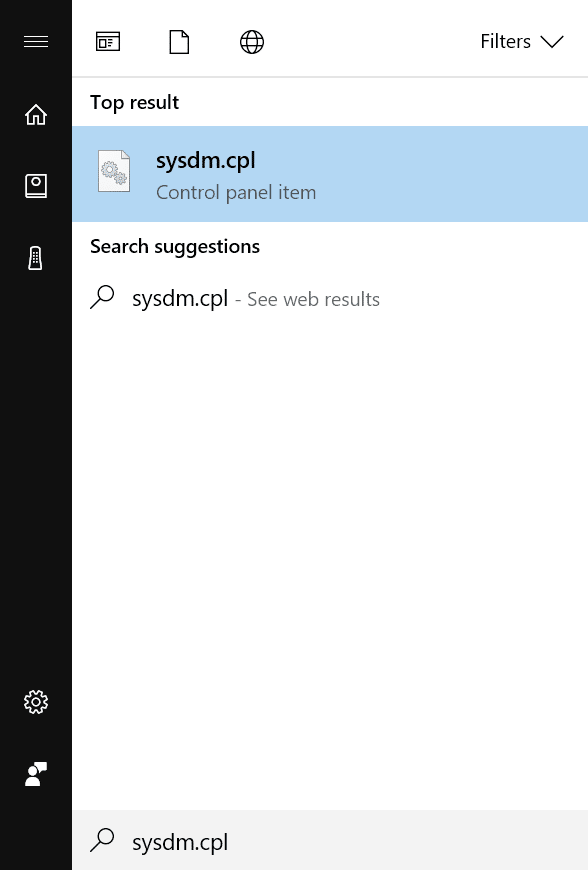
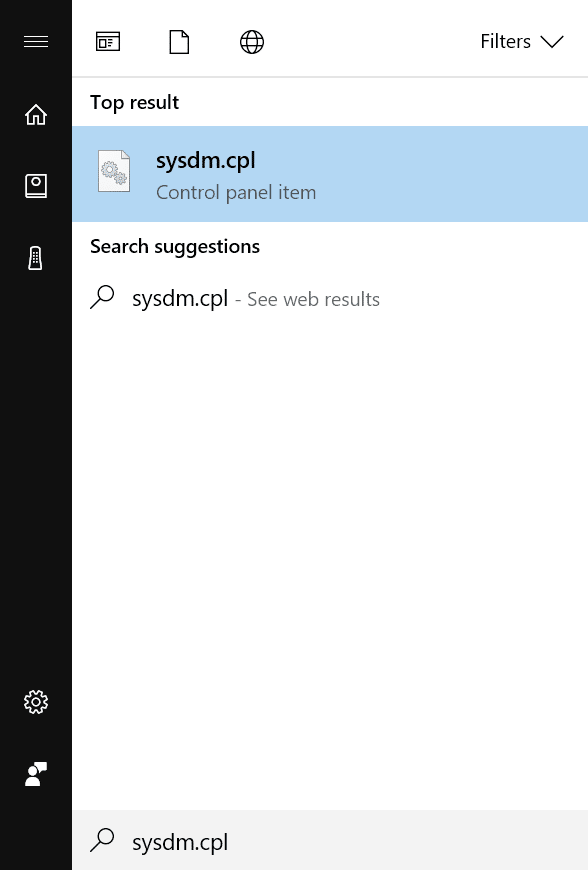
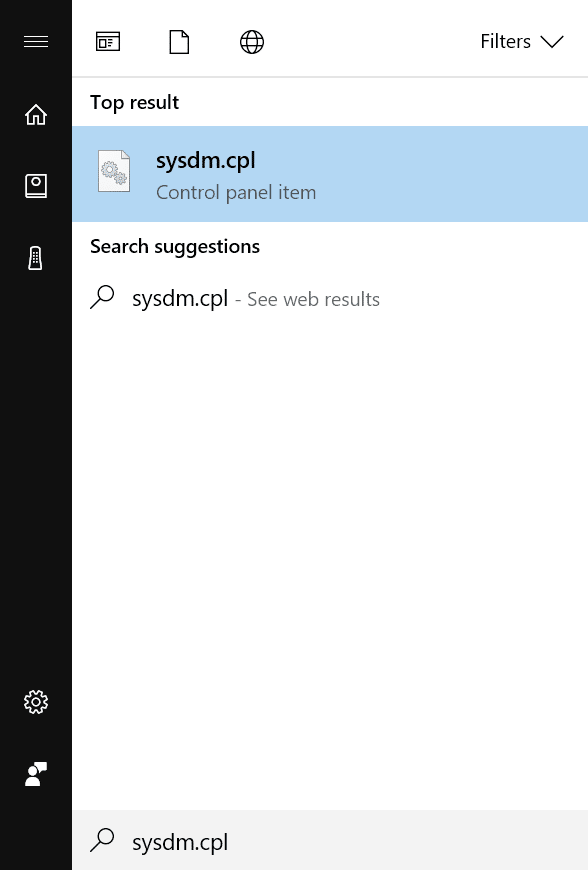
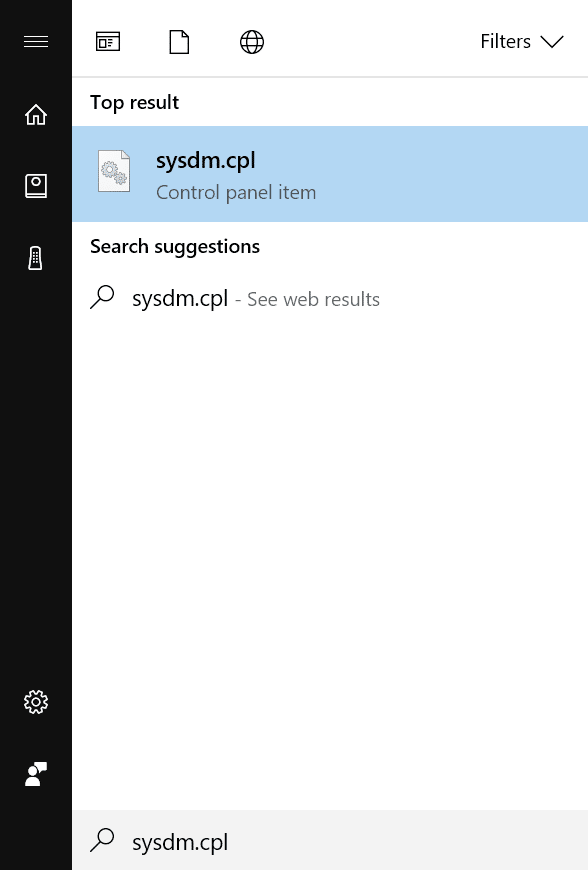
Étape 2: Passer au Protection du système languette. Dans Les paramètres de sécurité section, sélectionnez un lecteur, puis cliquez sur Configurer bouton. Notez que la fonctionnalité de point de restauration est distincte pour tous les lecteurs du PC.
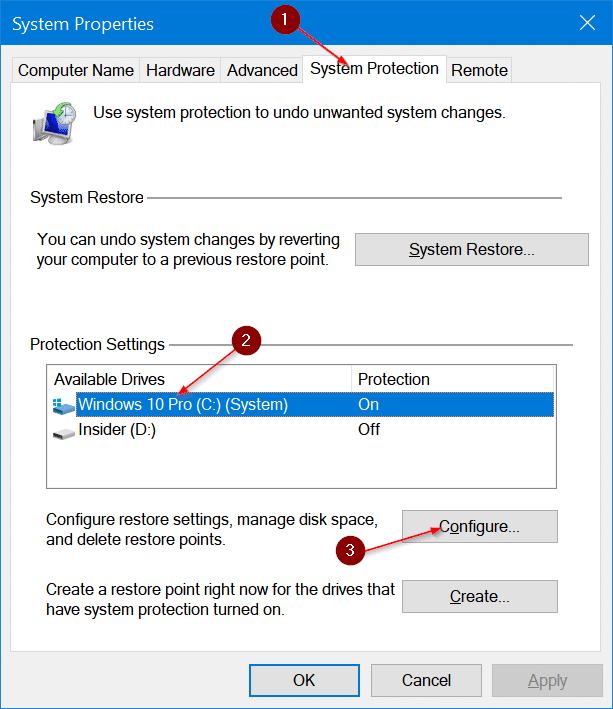
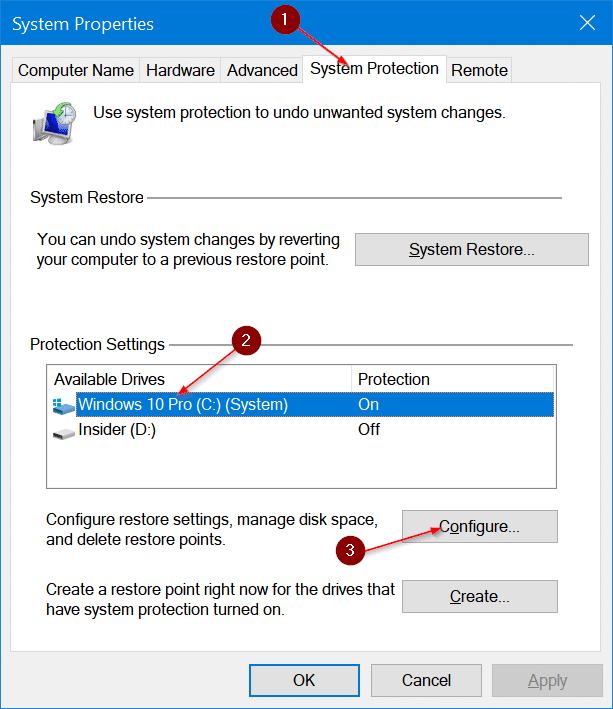
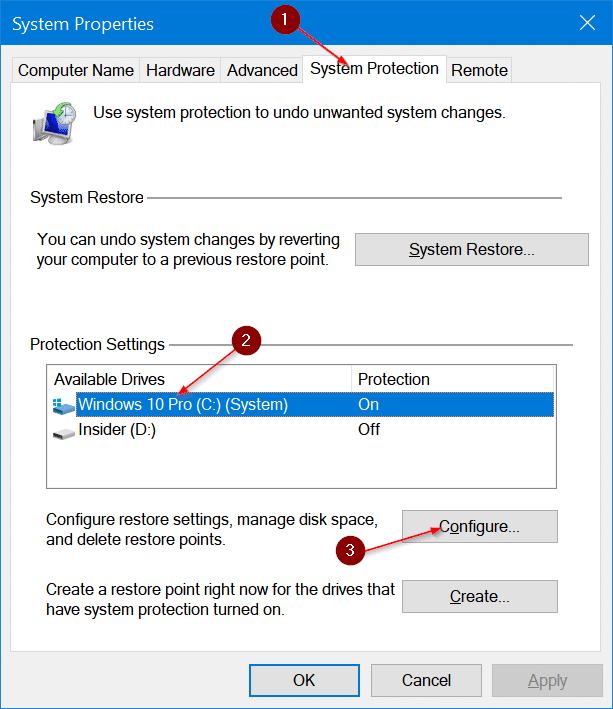
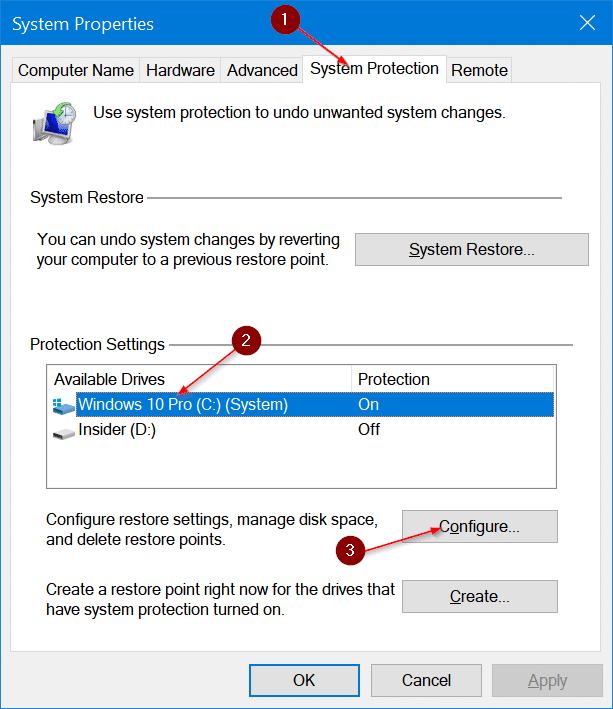
Étape 3: Enfin, dans Utilisation de l’espace disque cliquer sur Effacer bouton. Cliquez sur continue lorsque la boîte de dialogue d’avertissement apparaît pour continuer la suppression de tous les points de récupération pour le lecteur sélectionné.
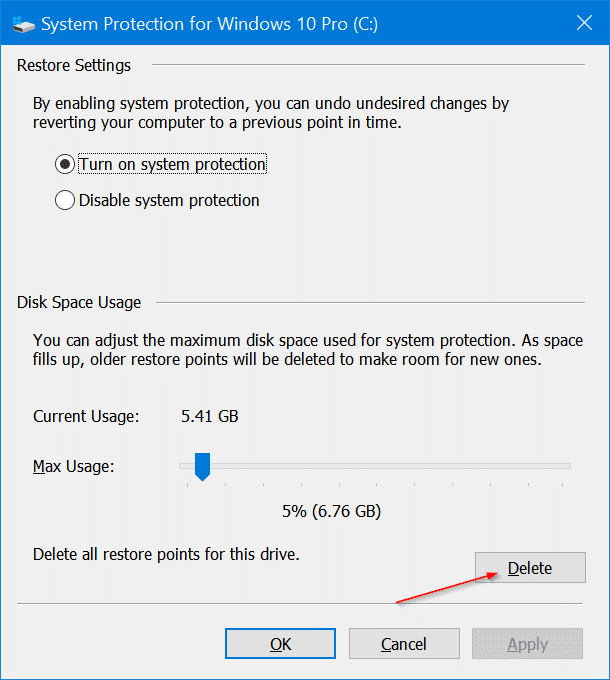
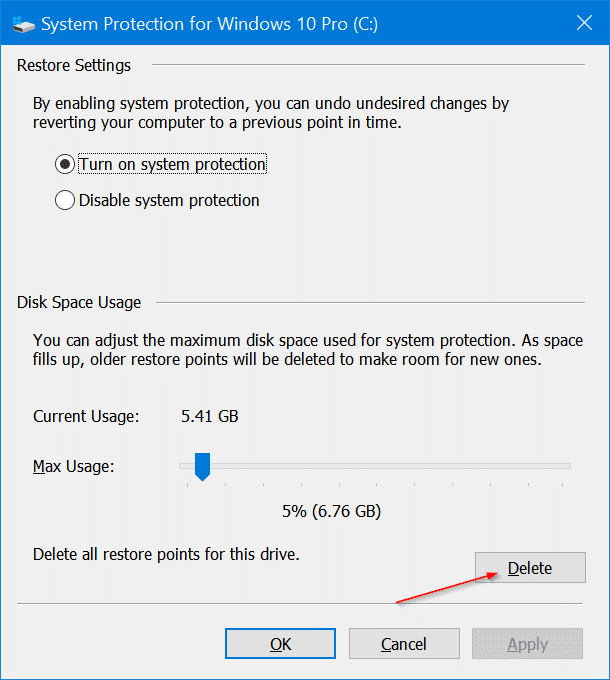
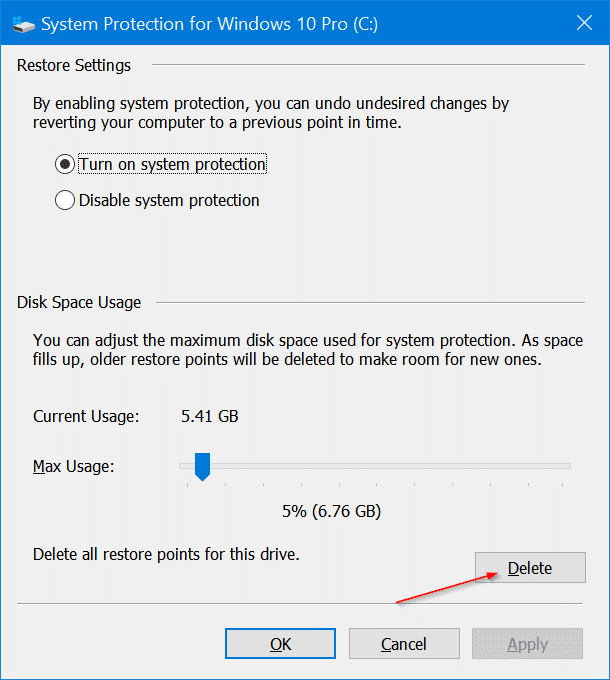
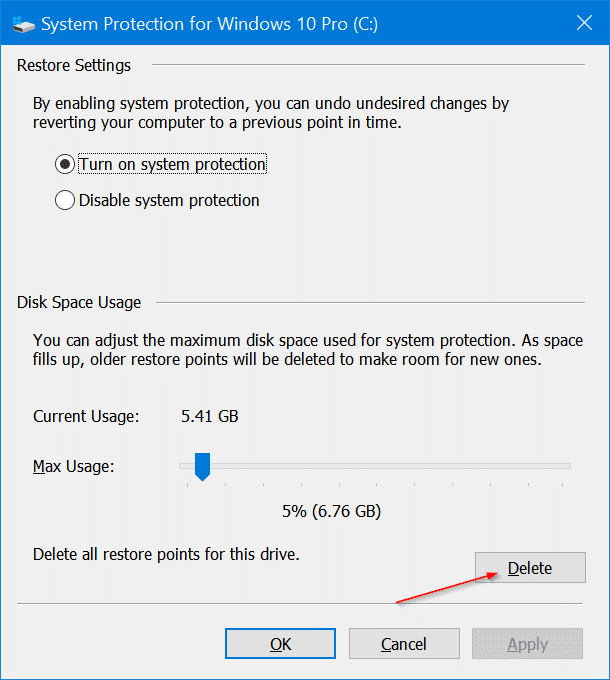
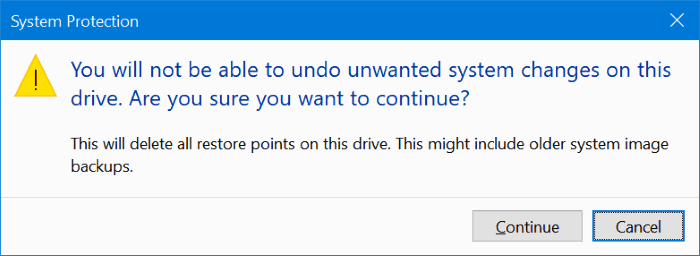
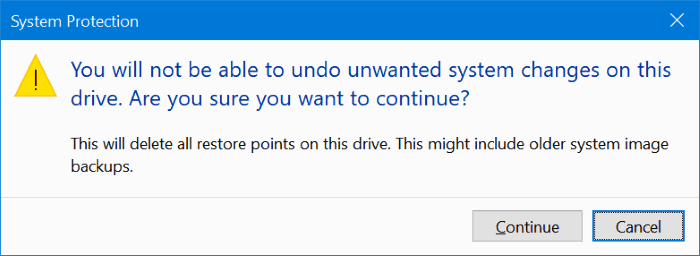
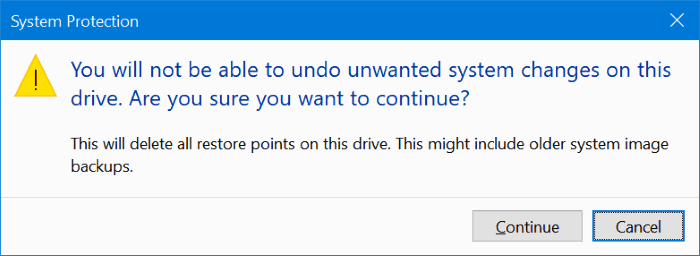
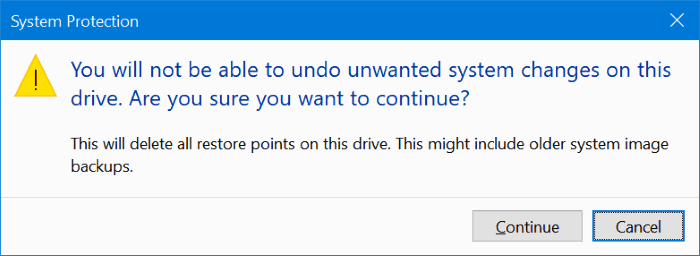
Maintenant, pour supprimer les points de restauration de tous les lecteurs, répétez à nouveau les étapes 2 et 3.
REMARQUE: Comme vous pouvez le voir sur l’image, vous pouvez réduire l’espace disque attribué à la fonction de restauration du système.
Après avoir supprimé tous les points de restauration, nous vous recommandons de créer un nouveau point de restauration afin de pouvoir restaurer votre PC à la date actuelle si et quand cela est nécessaire.
Méthode 2 sur 3
Supprimer tout sauf le point de restauration le plus récent dans Windows 10
Une option dans Windows 10 et les versions antérieures vous permet de supprimer les anciens points de restauration tout en conservant le point de restauration le plus récent.
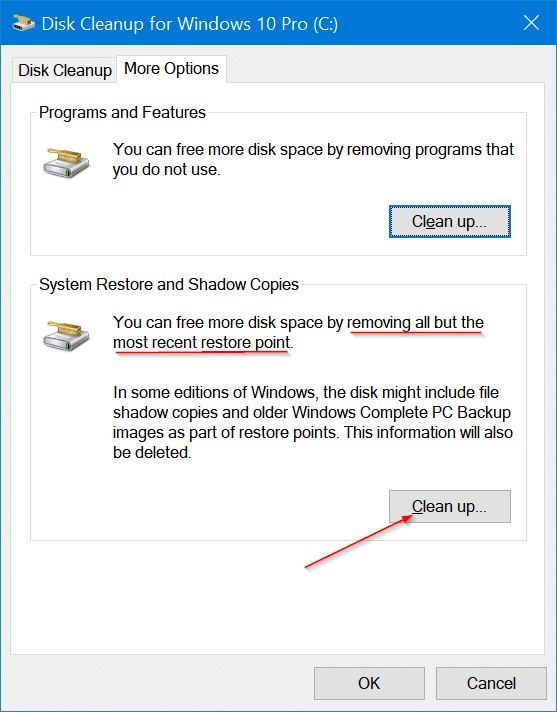
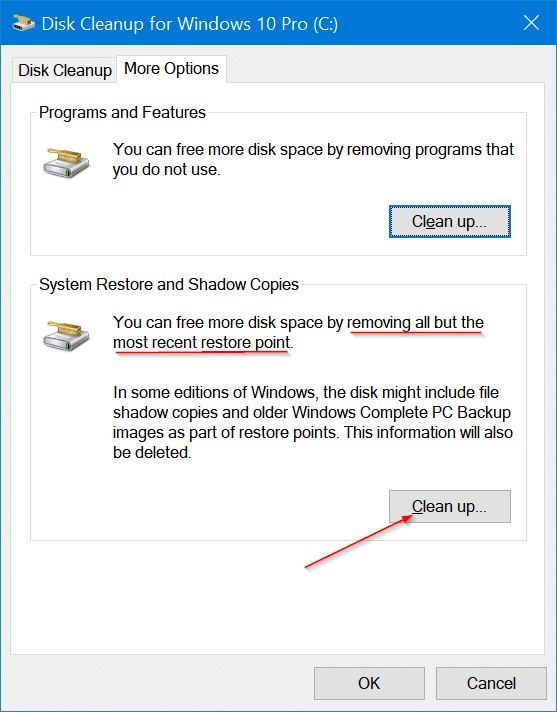
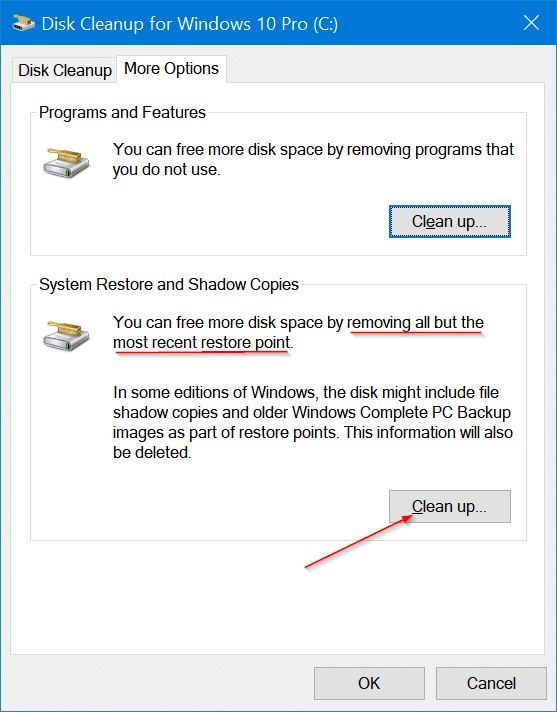
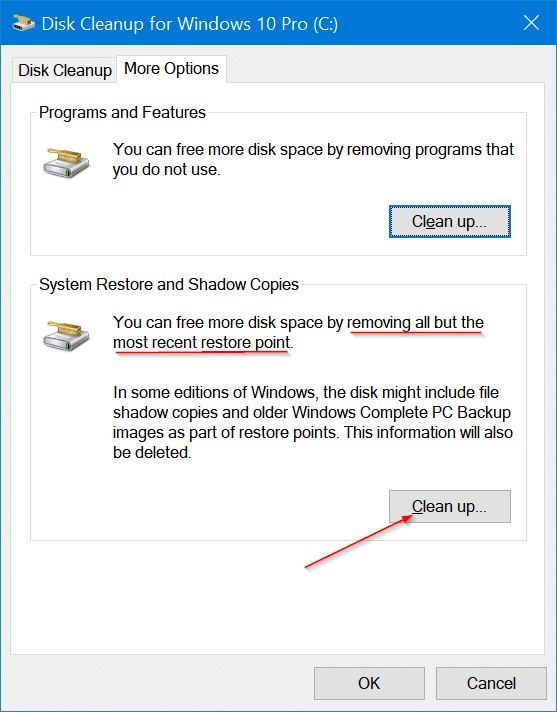
Reportez-vous à notre guide sur la façon de supprimer tous les points de restauration à l’exception des plus récents pour supprimer tous les points de restauration tout en conservant le plus récent.
Méthode 3 sur 3
Supprimer des points de restauration uniques dans Windows 10
Parfois, vous souhaiterez peut-être supprimer des points de restauration spécifiques au lieu de supprimer tous les points de restauration. Bien qu’il n’y ait pas de suppression de certains points de restauration dans Windows 10, vous pouvez utiliser des outils tiers pour supprimer des points de restauration spécifiques.
Créateur de points de restauration est un utilitaire gratuit conçu pour aider les utilisateurs Windows à gérer les points de restauration du système, y compris la suppression de points de restauration individuels. Le programme est facile à utiliser et est entièrement compatible avec Windows 10. Téléchargez, installez, exécutez, sélectionnez un point de restauration à supprimer, puis cliquez sur le bouton Supprimer le point de restauration sélectionné.
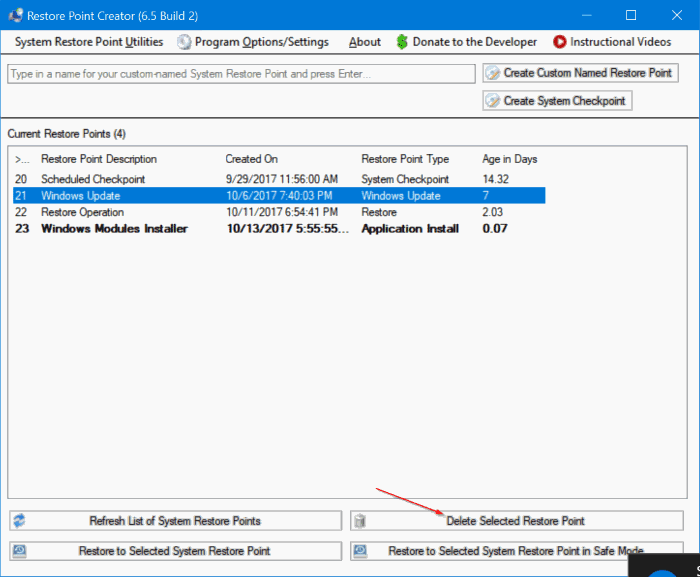
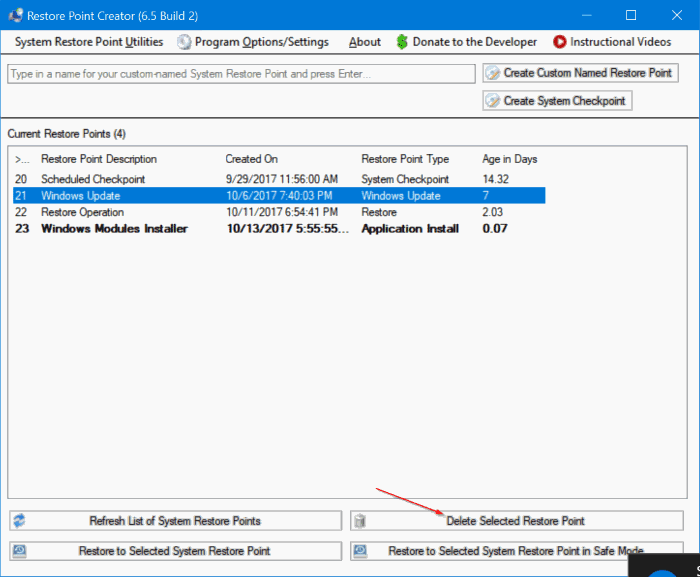
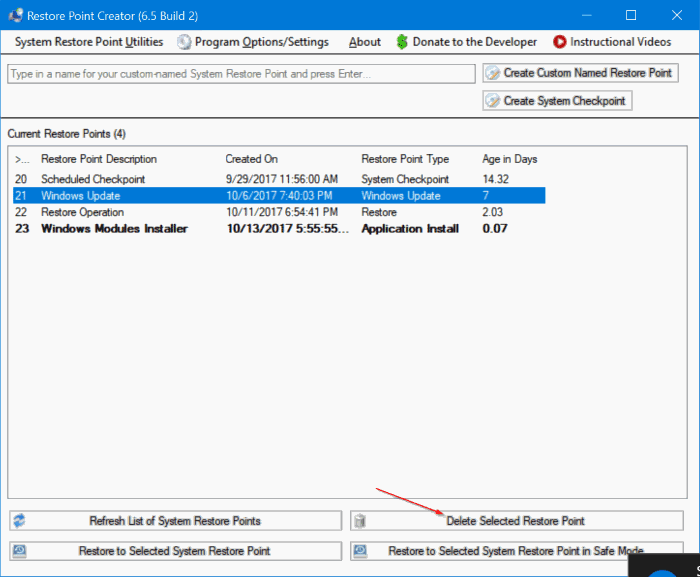
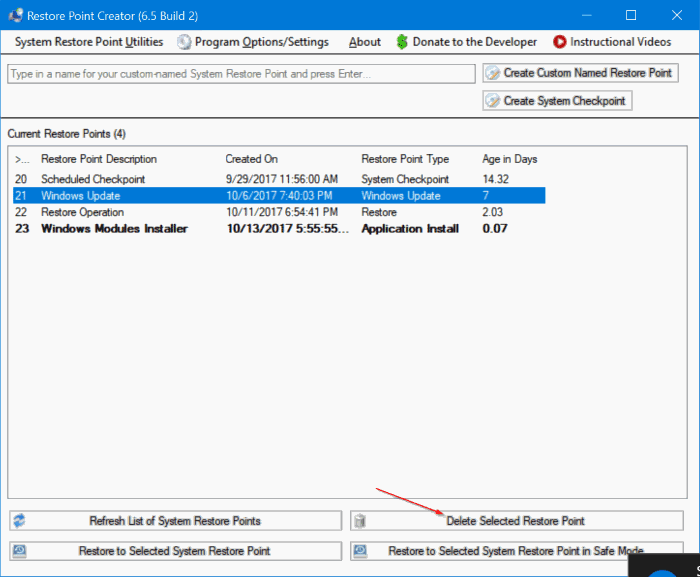
Télécharger Restore Point Creator